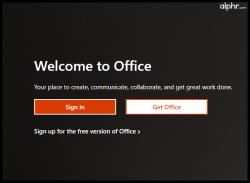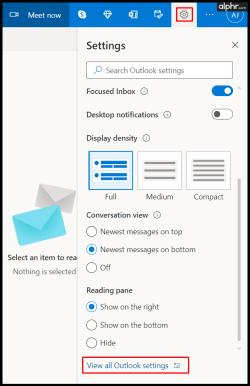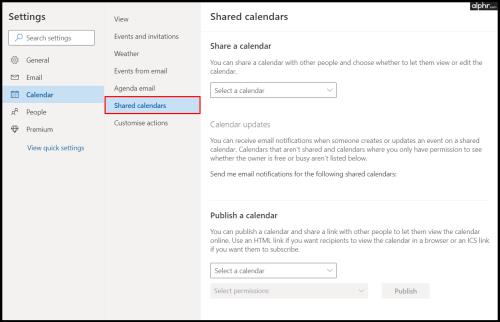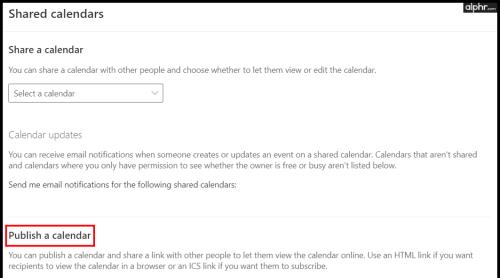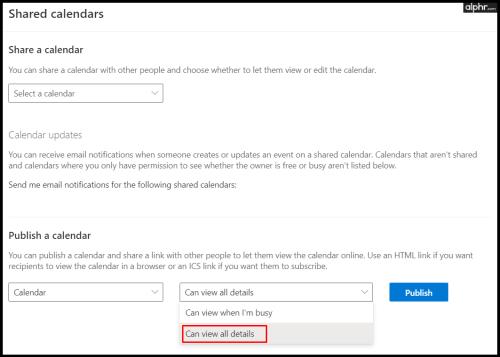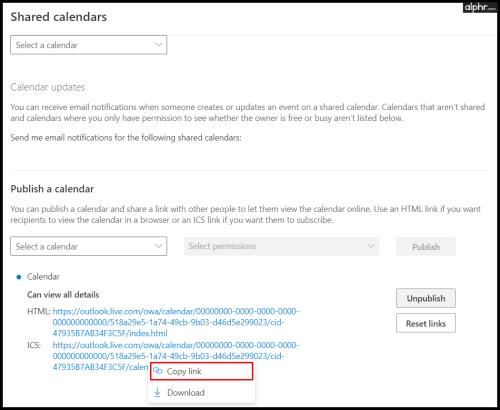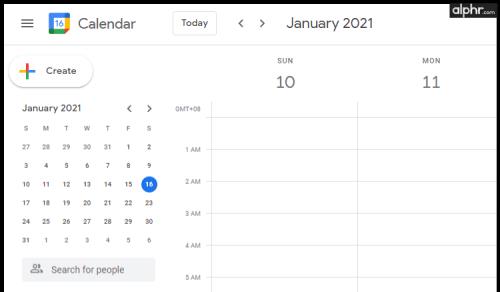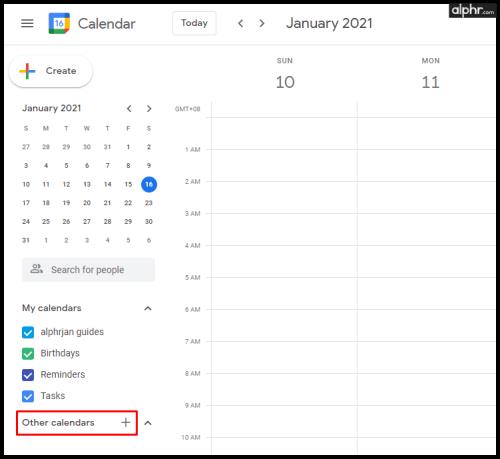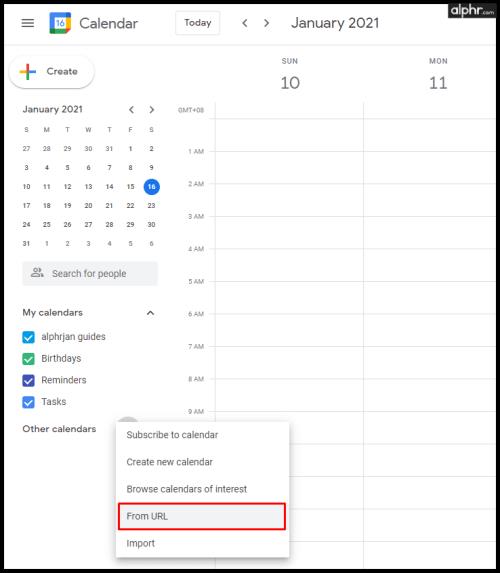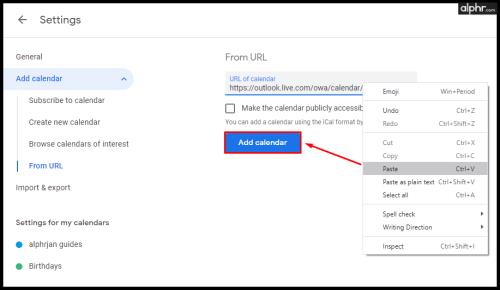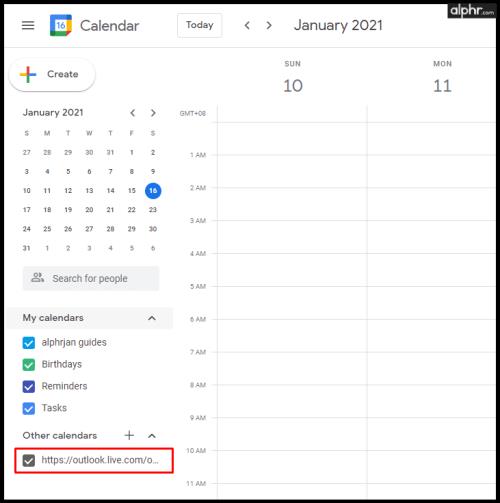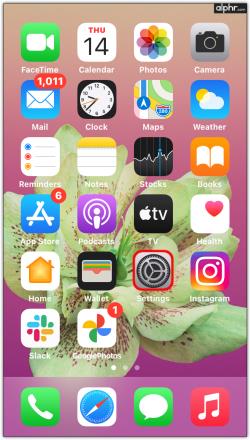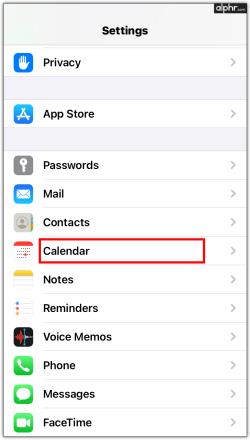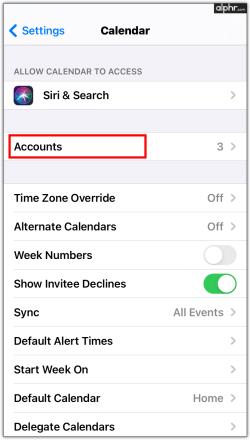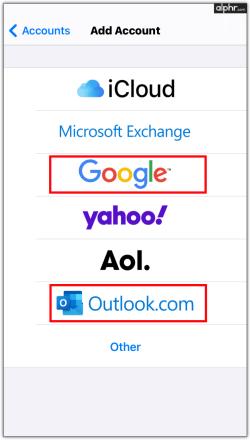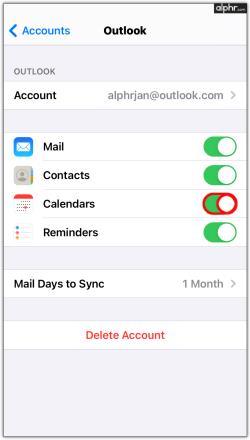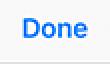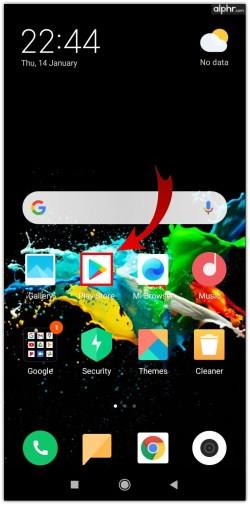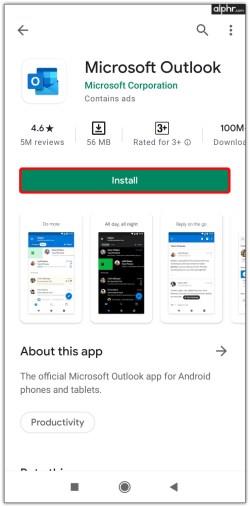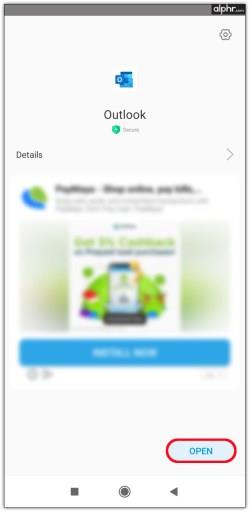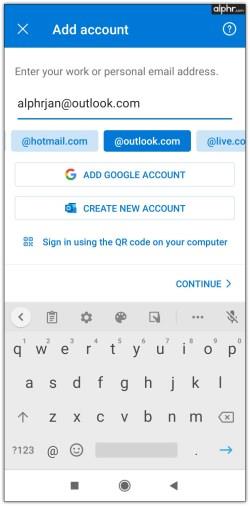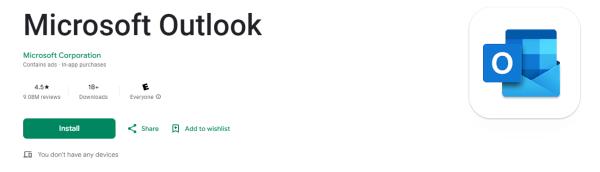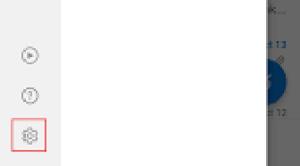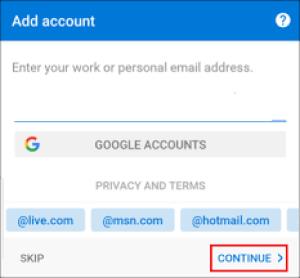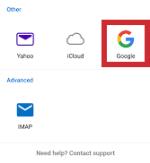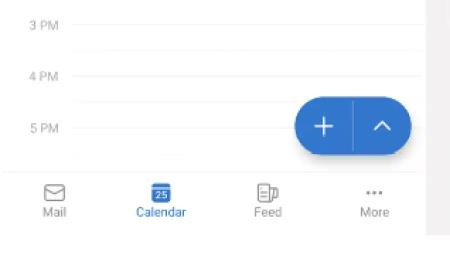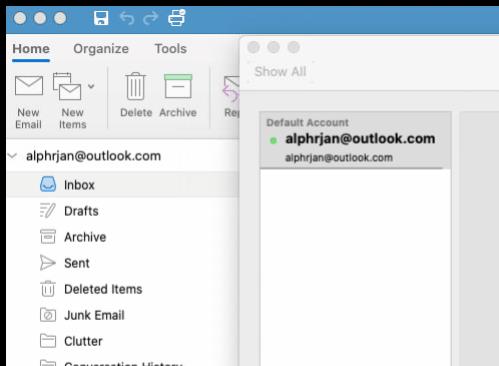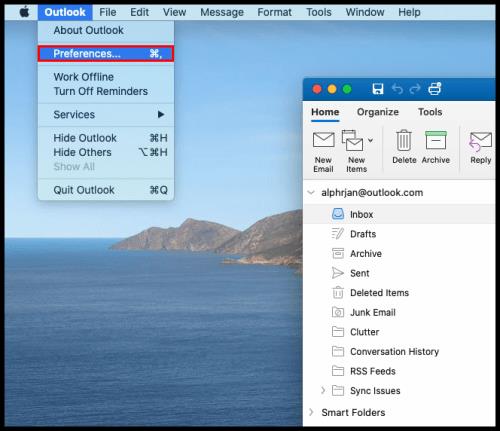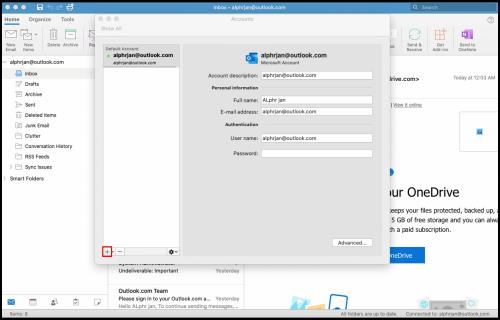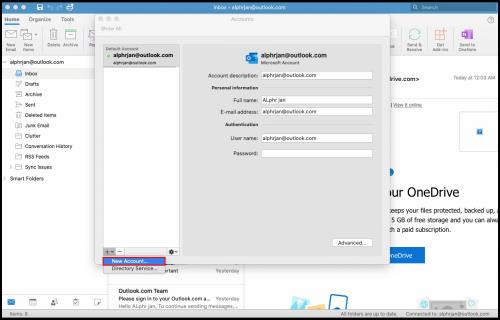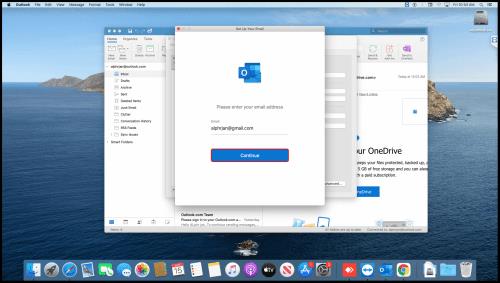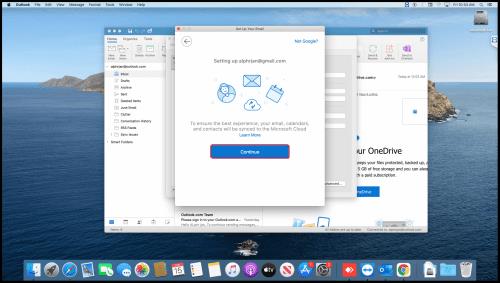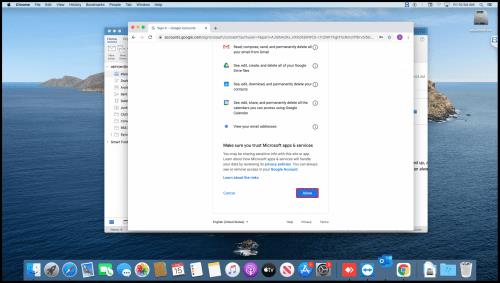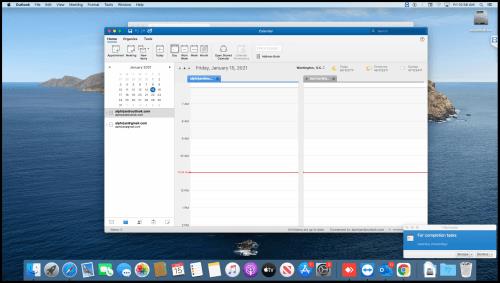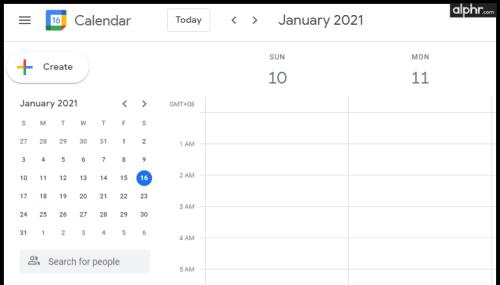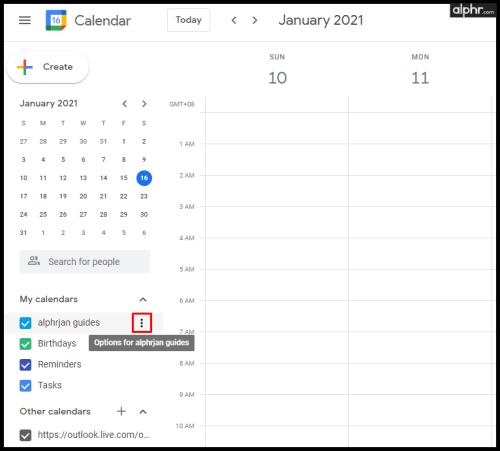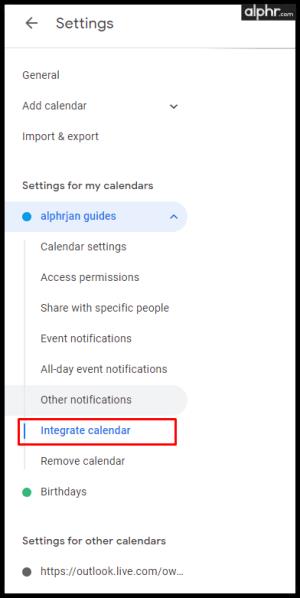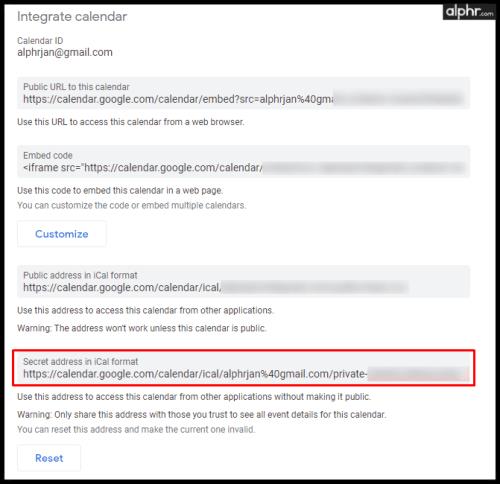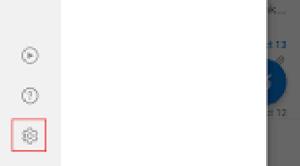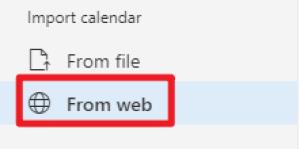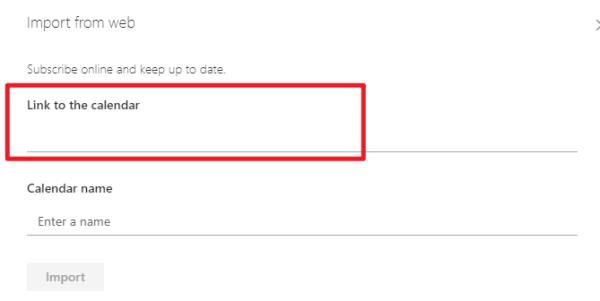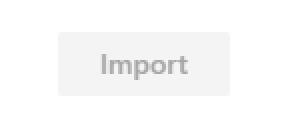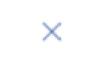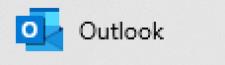Povezave naprav
 21. marca 2023 posodobil Steve Larner , da odraža trenutno funkcijo sinhronizacije koledarja.
21. marca 2023 posodobil Steve Larner , da odraža trenutno funkcijo sinhronizacije koledarja.

Običajno se vsak dan začne in konča s pogledom na Google Koledar. Vendar pa se zlahka zmedete, če hkrati uporabljate koledarja Google in Outlook.
Rešitev je preprosta – sinhronizirajte svoja računa Google in Outlook. Nadaljujte z branjem, če želite odkriti, kako sinhronizirati obe koledarski aplikaciji. Ta članek pojasnjuje postopek sinhronizacije koledarja Google/Outlook v različnih napravah in vam pove, kako to uspešno izvesti.
Opomba: za hitrejšo metodo, ki zagotavlja hitre rezultate, preskočite spodnji postopek in preverite druge navedene možnosti, vključno s tistimi za IOS/iPhone, Android in Outlook.
Sinhronizirajte Outlookov koledar z Google Koledarjem z Googlom
Preden lahko Outlook sinhronizirate z Google Koledarjem, morate pridobiti povezavo ICS s spletnim mestom Outlook. Sinhronizacija obeh koledarjev ne zahteva dodatnih vtičnikov ali razširitev, saj obe platformi uporabljata odprti standardni format ICS.
Ko imate pravilen URL povezave Outlook ICS, ga dodajte v Google Koledar.
Opomba: Ta metoda je nepraktična, še posebej, ker posodobitev v Googlu traja 24–48 ur (ali celo dlje). Edina rešitev za ta postopek je, da odstranite povezavo Outlook v Google Koledarju in jo znova dodate, da posodobite sinhronizirani Outlookov koledar.
Ali je Google Koledar mogoče urejati? ja
Ali je Outlookov koledar mogoče urejati? ja
Hitrost sinhronizacije: 24+ ur (odvisno od naprav, interneta in ciklov osveževanja)
Če še vedno želite dodati povezavo Outlook ICS neposredno v Google Koledar, naredite naslednje:
- Odprite svoj račun za Office 365 v brskalniku.
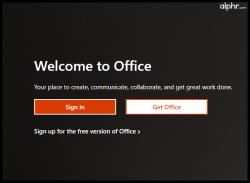
- Pojdite v Outlook in kliknite Nastavitve , nato Ogled vseh nastavitev Outlooka .
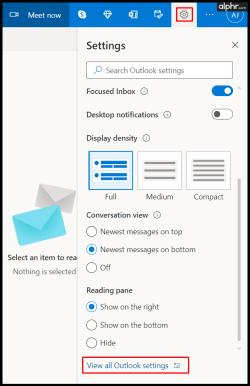
- Kliknite Koledar in nato Koledarji v skupni rabi .
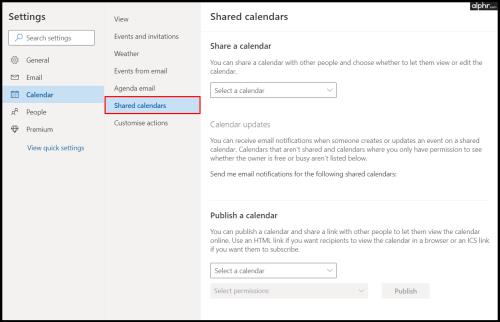
- V razdelku Objavi koledar lahko dobite povezavo, ki jo potrebujete.
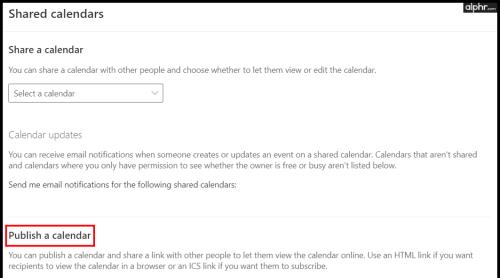
- Izberite Koledar , nato Si lahko ogledate vse podrobnosti in nato kliknite Objavi .
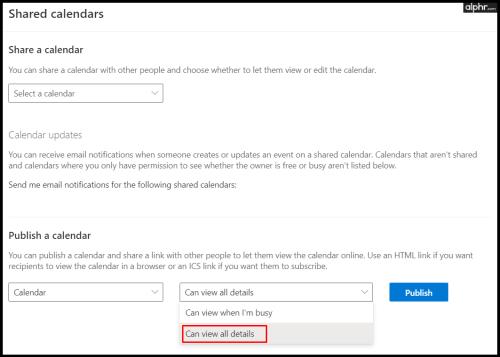
- Kliknite povezavo ICS (pod povezavo HTML na dnu) in izberite »Kopiraj«, da jo pozneje uporabite v Googlu.
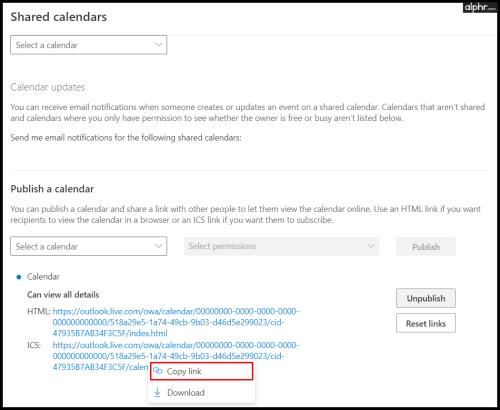
- Ko pridobite povezavo Outlook koledarja, je čas, da končate sinhronizacijo. Odprite Google Koledar .
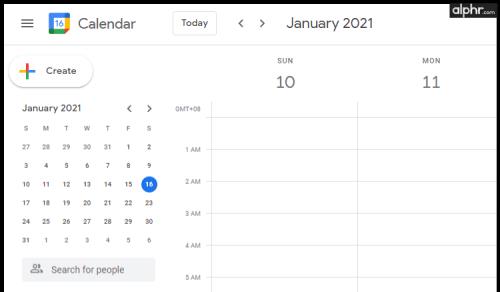
- Dotaknite se + poleg možnosti »Drugi koledarji« na dnu strani.
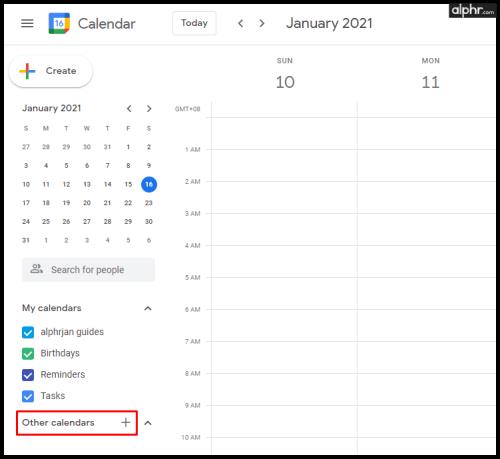
- Zdaj kliknite Iz URL-ja .
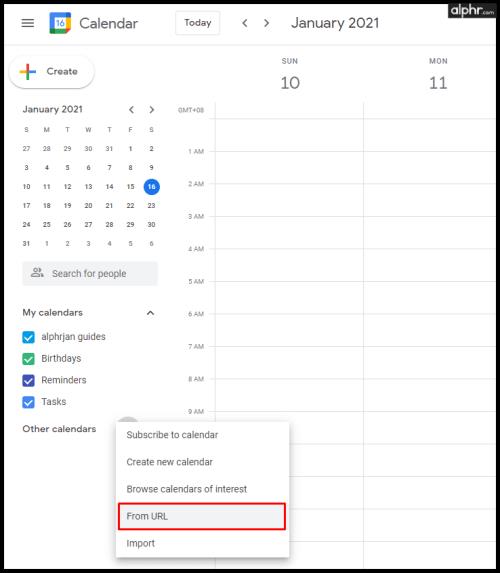
- Prilepite shranjeno povezavo in tapnite Dodaj koledar .
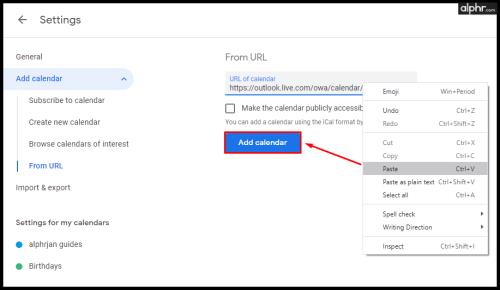
- V razdelku Drugi koledarji v spodnjem levem območju boste videli svoj Outlookov koledar, ki ga lahko izberete. Postopek sinhronizacije je zdaj končan.
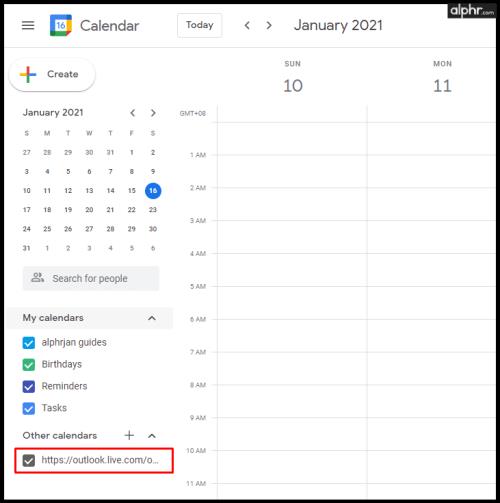
Posodobitev novih sprememb v Google Koledarju traja 24 ur ali več, vendar deluje. Kot smo že omenili, lahko odstranite povezavo ICS in jo dodate kot nov koledar, da dobite posodobljene Outlookove podatke, če ne želite čakati tako dolgo.
Seveda večina ljudi potrebuje čim hitrejše spremembe koledarja in 24 ali več ur ni dovolj. Toliko časa traja, ker ga Google shrani v kategorijo »Drugi koledarji«, ki se ne posodablja dovolj pogosto. Google ni uvedel nobenih sprememb te posebne nastavitve in verjetno tudi ne bo. S tem v mislih druge možnosti zagotavljajo hitrejše rezultate, ki koledarje postavijo v razdelek »Moji koledarji« v primerjavi z »Drugi koledar«.
Načini za sinhronizacijo Google Koledarja in Outlooka, ki delujejo
Spodnje možnosti ponujajo hitrejše rezultate sinhronizacije, zaradi česar so popolne za sinhronizacijo Google Koledarja in Outlookovega koledarja. Vendar pa nekatere možnosti ne dovoljujejo urejanja združenih/sinhroniziranih koledarjev.
Kako sinhronizirati Outlookov koledar z Google Koledarjem v sistemu iOS
Če koledar uporabljate predvsem v iPhonu, morate razmisliti o več možnostih, če nameravate sinhronizirati oba koledarja. Ena od možnosti bi bila ustvariti več računov za e-pošto, vendar to na splošno ne bo rešilo težave.
Najboljša rešitev je dodajanje Google Koledarja vaši aplikaciji Koledar za iOS/iPhone/iPad. Tam si boste lahko ogledali vse svoje sestanke na jasen in organiziran način brez sinhronizacije med računoma Google in Outlook. Poleg tega je postopek preprost in vam ne bo vzel veliko časa.
Ali je Google Koledar mogoče navzkrižno urejati? ja
Ali je Outlookov koledar mogoče navzkrižno urejati? ja
Hitrost sinhronizacije: 1-2 min. (se razlikuje glede na naprave, internet in cikle osveževanja)
- Odprite nastavitve v iPhonu ali iPadu.
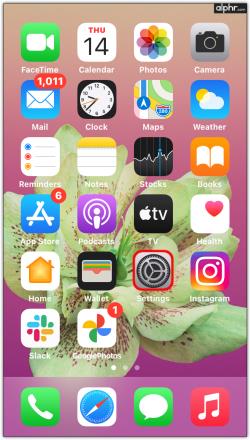
- Na seznamu izberite Koledar .
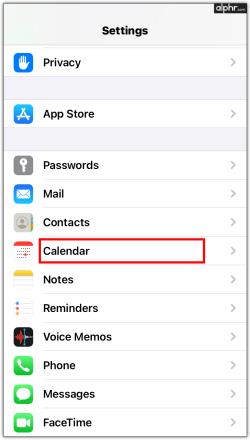
- Dotaknite se Računi .
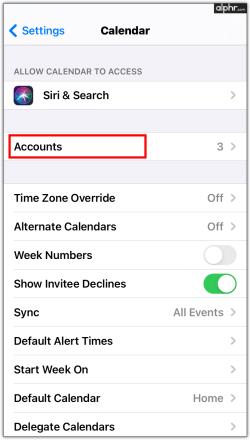
- Izberite Dodaj račun in dodajte svoja računa Google in Outlook v svoj iPhone ali iPad.
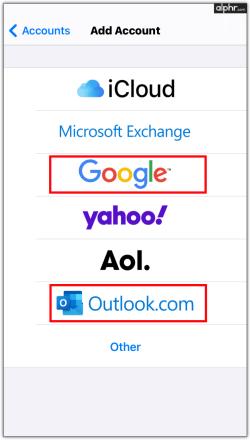
- Prijavite se v vsakega ponudnika in sprejmite dovoljenja. Potisnite stikalo Koledarji v desno, da sinhronizirate vse koledarje. Če želite, lahko izklopite druge (Pošta, Stiki itd.).
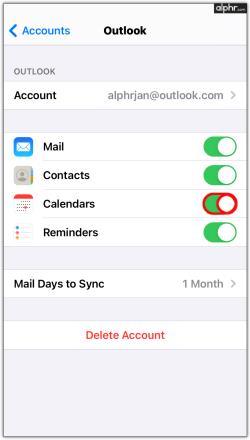
- Tapnite Končano v zgornjem desnem delu, ko končate s posameznim ponudnikom koledarja.
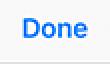
Ko dokončate zgornje korake, se podatki koledarja Google in Outlook samodejno prikažejo v vaši aplikaciji Koledar za iOS. Ne boste več imeli težav, kot so dvojne rezervacije ali prekrivajoči se sestanki.
Kako sinhronizirati Google Koledar z Outlookovim koledarjem v sistemu Android
Namestitev brezplačne aplikacije Microsoft Outlook je ena najboljših rešitev za uporabo več koledarjev v telefonu ali tabličnem računalniku Android. Ko ga imate v telefonu, ga lahko povežete z Google Koledarjem, da imate vse svoje urnike na enem mestu.
Opomba: Ta metoda sinhronizira vaš Google Račun (ne samo Koledar) z aplikacijo Android Outlook, vendar lahko po želji skrijete pošto in druge podatke v ustrezni aplikaciji.
Ali je Google Koledar mogoče navzkrižno urejati? ja
Ali je Outlookov koledar mogoče navzkrižno urejati? ja
Hitrost sinhronizacije: 1-2 min. (se razlikuje glede na naprave, internet in cikle osveževanja)
Tukaj je opisano, kako sinhronizirate Google Koledar z Microsoft Outlookom v sistemu Android.
Koraki za sinhronizacijo Google Koledarja v novi namestitvi Outlooka v sistemu Android:
- Odprite trgovino Google Play .
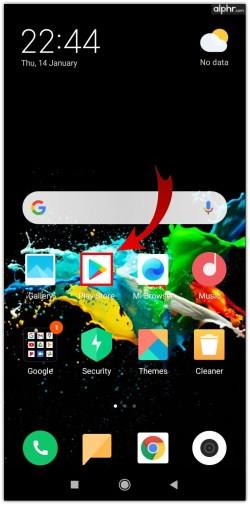
- Poiščite Microsoft Outlook in tapnite Namesti .
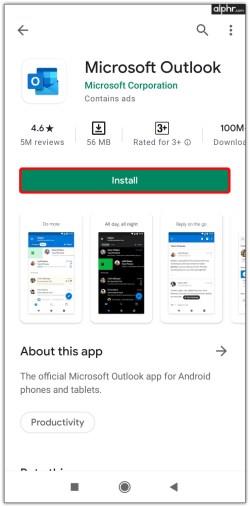
- Ko se postopek konča, tapnite Odpri in se vpišite v svoj račun Outlook/Microsoft.
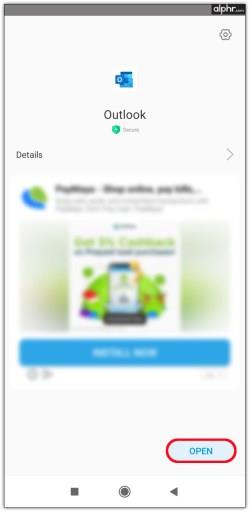
- V pojavnem oknu, ki se prikaže, povežite svoj račun z Google Računom.
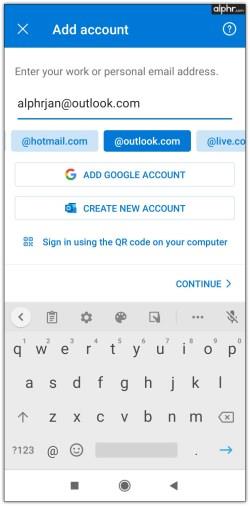
Koraki za sinhronizacijo Google Koledarja v aplikaciji Outlook, nameščeni v sistemu Android
- Zaženite aplikacijo Android Outlook .
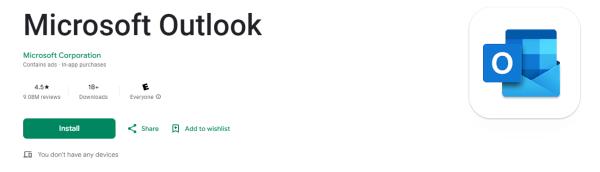
- Tapnite ikono zobnika (Nastavitve) v spodnjem levem delu drsnika za krmarjenje.
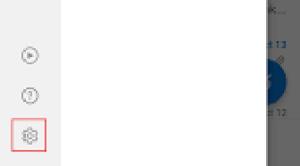
- Med možnostmi drsnika navzgor, ki se prikažejo, izberite Dodaj e-poštni račun .
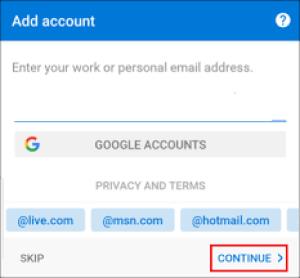
- Tapnite DODAJ GOOGLE RAČUN . Izberite svoj Google račun, ki vsebuje koledar, ki ga želite sinhronizirati.
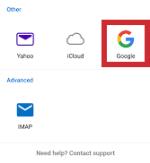
- Pomaknite se navzdol po zaslonu z dovoljenji in tapnite Dovoli .

- Zaprite možnosti nastavitev in tapnite ikono Koledarja , da potrdite sinhronizacijo Google Koledarja.
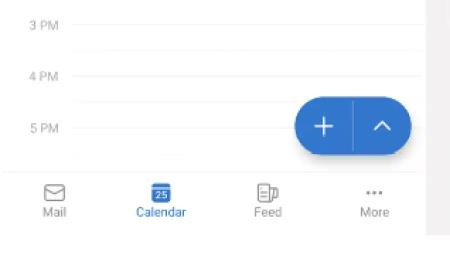
Z zgornjimi koraki vaš račun Outlook zdaj vključuje tako Outlook kot Google koledar. Brez zamud, brez delnih posodobitev in brez stresa. Vse je na dosegu roke.
Kako sinhronizirati Outlookov koledar z Google Koledarjem v računalniku Mac
Včasih je lažje posodobiti dva koledarja v isti aplikaciji kot ju sinhronizirati. Poleg Outlookovih aplikacij za Android in iOS lahko Google Koledar uporabljate tudi prek Outlooka v računalniku Mac. Prvi korak je, da namestite aplikacijo Outlook, če je nimate, in jo nato povežete z Google Računom, ki ga uporabljate.
Ali je Google Koledar mogoče navzkrižno urejati? ja
Ali je Outlookov koledar mogoče navzkrižno urejati? ja
Hitrost sinhronizacije: 1-2 min. (se razlikuje glede na naprave, internet in cikle osveževanja)
Koraki za dodajanje Google Koledarja v aplikacijo Outlook v sistemu macOS
- Odprite Microsoft Outlook .
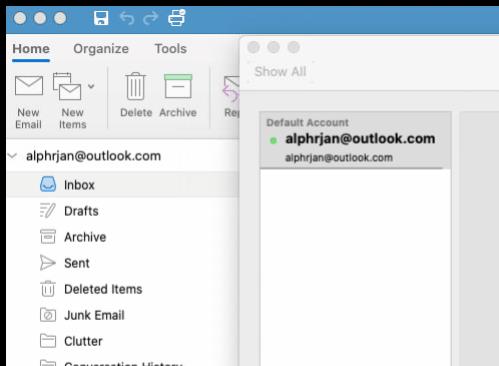
- Kliknite Outlook in nato Nastavitve .
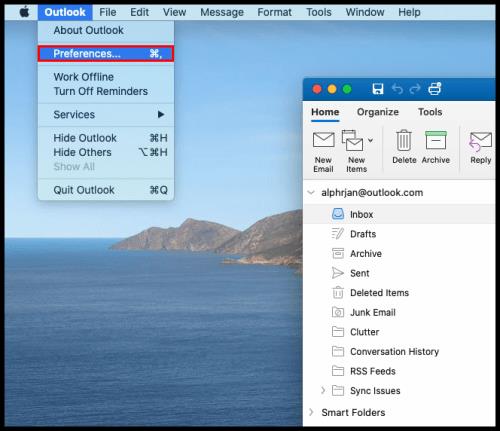
- Izberite Računi in nato kliknite + v spodnjem levem kotu.
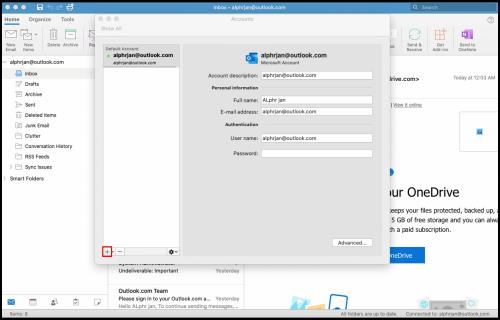
- Tapnite Nov račun in se prijavite v svoj Google Račun s svojimi poverilnicami.
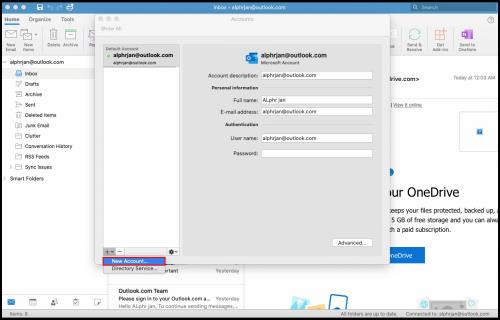
- Kliknite Nadaljuj .
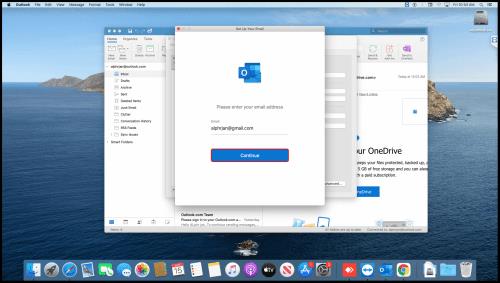
- Odločite se, kateri Google račun želite sinhronizirati, in se ga dotaknite.
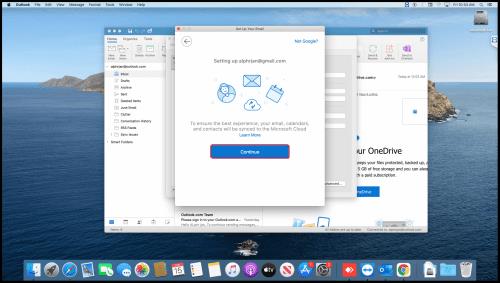
- Ko boste pozvani, da pooblastite Microsoft Apps za dostop do vašega koledarja, kliknite Dovoli .
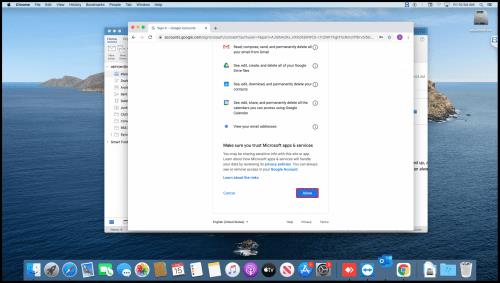
- V pojavnem oknu kliknite Odpri Microsoftov račun , nato tapnite Končano .
- Kliknite ikono koledarja , če si želite ogledati vse svoje dogodke Google Koledarja v Outlooku.
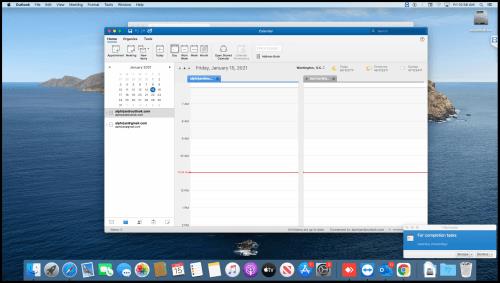
Pozneje lahko koledar shranite, mu spremenite barve in ga preimenujete. Če želite kdaj prekiniti povezavo med koledarjema, lahko to storite tako, da miškin kazalec premaknete nad ime koledarja v Googlu in kliknete ikono »X« .
Kako sinhronizirati Google Koledar z Outlookom
Včasih uporabniki lažje uporabljajo Google Koledar neposredno prek Outlooka kot obratno. Vendar pa zahteva dolgotrajen postopek sinhronizacije med obema računoma. Sinhronizirate lahko z Outlook.com ali aplikacijo Outlook, vendar s temi možnostmi ne morete urejati Googla v Outlooku.
Kako dodati Google Koledar v Outlook.com
Za nekatere uporabnike. dodajanje Google Koledarja v Outlook.com brez možnosti urejanja je vse, kar potrebujejo. Samo želijo si ogledati Googlove dogodke skupaj s svojim Outlookovim koledarjem. Spodnja rešitev je hitra in preprosta ter uporablja podatke ICS za integracijo Google Koledarja v Outlook.com.
Ali je Google Koledar mogoče navzkrižno urejati? Nobenega
Outlookovega koledarja ni mogoče navzkrižno urejati? Brez
hitrosti sinhronizacije: Outlook—N/A (neposredna uporaba spletnega mesta), Google v Outlook—24–36 ur (za Outlook.com)
- Prva stvar je, da pripravite Google Koledar za združitev. Odprite Google Koledar .
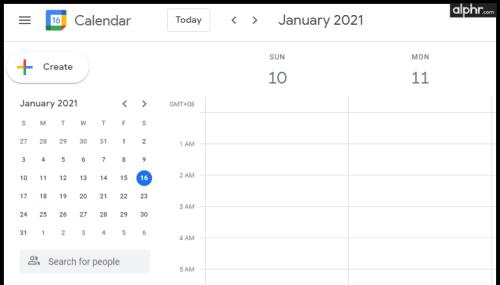
- Premaknite miškin kazalec nad koledar, ki ga želite dati v skupno rabo, in kliknite navpično elipso (ikona s tremi pikami).
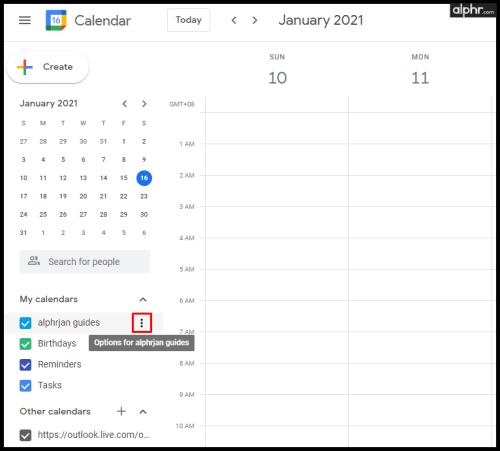
- Kliknite Nastavitve in skupno rabo , nato se pomaknite navzdol in izberite Integriraj koledar .
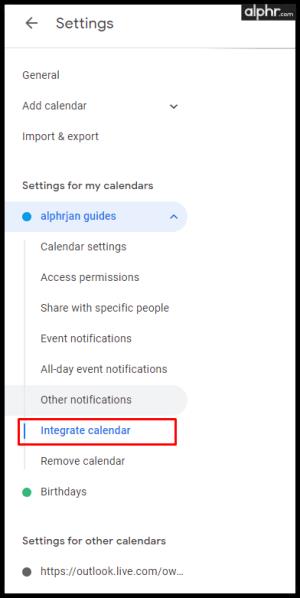
- Poiščite razdelek »Skrivni naslov v formatu iCal« , kliknite ikono očesa , da prikažete URL, in kopirajte zasebno povezavo ICS. Opomba: javni URL v tej nastavitvi ne bo deloval.
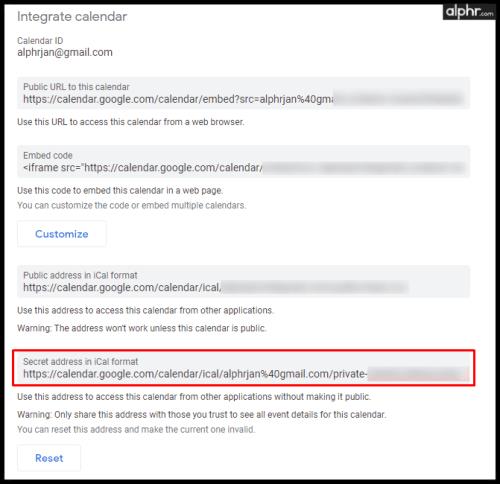
- Zdaj je čas za prenos podatkov v Outlook. Obiščite Outlook.com in izberite Outlookov koledar .

- Kliknite ikono za nastavitve.
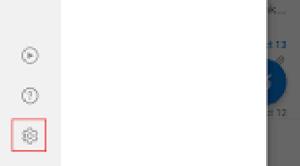
- Izberite Dodaj koledar .
- Izberite Uvozi iz spleta.
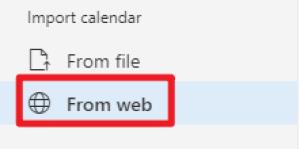
- Prilepite zasebni »URL Google Calendar ICS« v vrstico spletnega naslova .
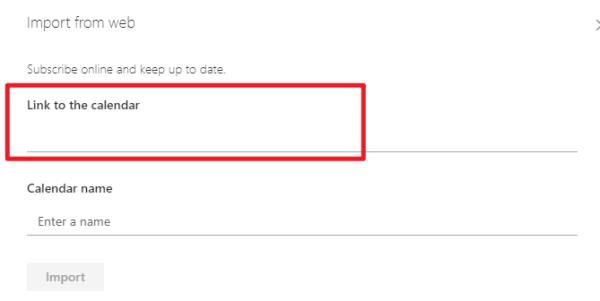
- Kliknite Uvozi , da shranite svojo konfiguracijo.
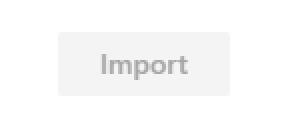
- Zaprite pojavno okno z nastavitvami in preglejte predhodno izbrani koledar, da zagotovite, da je združitev uspela.
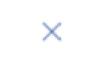
Kako dodati Google Koledar z aplikacijo Windows Outlook
Za tiste, ki želijo samo dodati Google Koledar v Outlook za namene ogledovanja in jim tam ni treba urejati podatkov, obstaja hiter in preprost način, da ga dodate. Preverite spodaj.
Ali je Google Koledar mogoče navzkrižno urejati? Nobenega
Outlookovega koledarja ni mogoče navzkrižno urejati? Brez
hitrosti sinhronizacije: Outlook—N/A (z neposredno uporabo aplikacije Outlook), Google v Outlook—30 min. ali prej glede na trenutno hitrost osveževanja (za aplikacijo Outlook)
- Odprite Google Koledar .
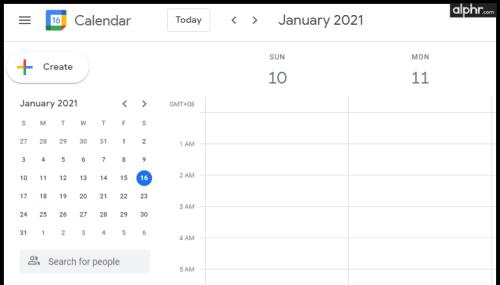
- Kliknite navpično elipso (ikona s tremi pikami) poleg pravilnega koledarja.
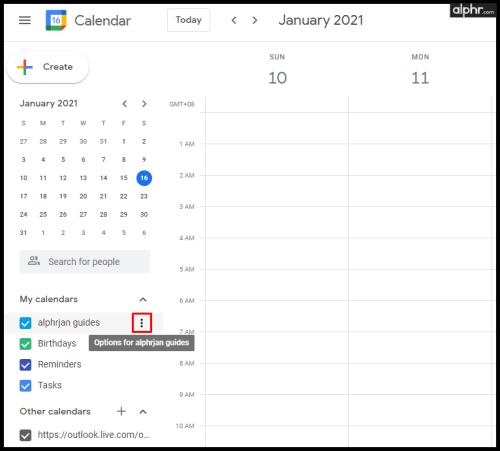
- Izberite Nastavitve in skupna raba , nato se pomaknite navzdol in kliknite Integriraj koledar .
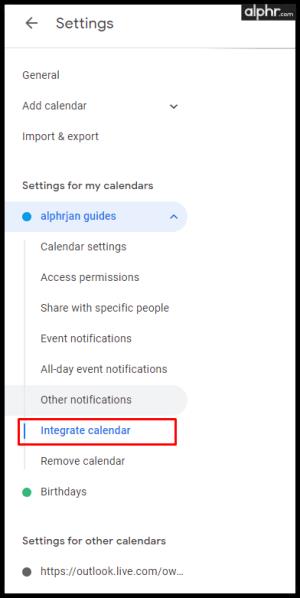
- Pomaknite se navzdol do razdelka »Skrivni naslov v formatu iCal« in kliknite ikono za kopiranje , da kopirate zasebno povezavo ICS. Opomba: javni URL v tej nastavitvi ne bo deloval.
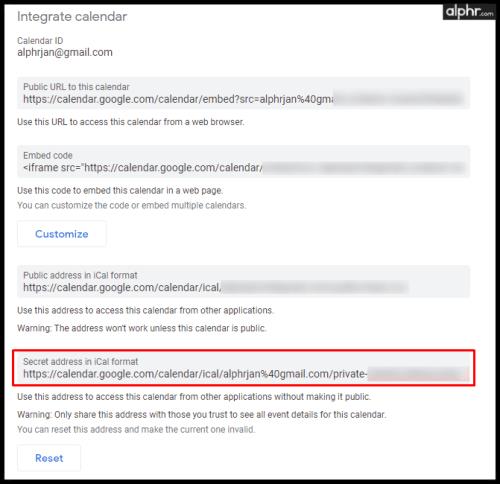
- Odprite aplikacijo Outlook in dvokliknite ikono koledarja v spodnjem levem delu.
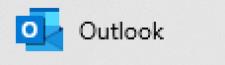
- Na zgornjem traku izberite Odpri koledar -> Iz interneta .

- Prilepite zasebni naslov Google ICS, ki ste ga kopirali, in tapnite V redu .

Zdaj lahko dostopate do vseh svojih sestankov Google Koledarja v Outlooku in imate vse na enem mestu brez sinhronizacije naprej in nazaj. To je kot sinhronizacija, le da namesto tega zbira iz dveh virov neodvisno. Edini dve pomanjkljivosti te metode sta, da ne morete urejati koledarjev v drugi aplikaciji – NI jih mogoče navzkrižno urejati, Outlook Web (Outlook.com) pa traja vsaj 24 ur, medtem ko se Outlookova aplikacija osveži vsakih 30 minut, razen če je spremenite.
Za konec, samo en koledar, ki vključuje vse vaše sestanke, sestanke in klice, vam pomaga, da ostanete organizirani brez zmede. Sinhronizacija Google Koledarja in Outlookovega koledarja prepreči zamujene dogodke za dom ali službo in vam omogoča, da se izognete podvojenim rezervacijam, če vodite podjetje, ki temelji na strankah. Poleg tega, ker imate morda več računov, jih lahko zdaj povežete vse, ne glede na to, ali vsakega uporabljate v telefonu ali računalniku. Ko sinhronizirate koledarje, bodo delovali v kateri koli napravi.

 21. marca 2023 posodobil
21. marca 2023 posodobil